
コピー時の階調や濃度を補正する
階調とは、色の濃さや明るさが徐々に変化するときの変わり具合のことです。階調は多ければ多いほどよりなめらかな変化を表現できます。階調の再現性が悪化し、印刷物の濃度や明るさが原稿と著しく異なる場合は、補正をすることで印刷結果が原稿により近くなるよう改善できます。ここで説明する補正は、特にコピーやメモリーメディアプリントの印刷結果が原稿と極端に異なる場合に行ってください。補正操作は「テストチャートを出力し、それを読み込む」という作業です。なお、スキャン中や印刷中はコピー画像補正できません。
 |
|
トナーカートリッジ残量が少ないときは、補正を行っても完全には改善されないことがあります。
|
1
 を押し、<メニュー>をタップする
を押し、<メニュー>をタップする2
<調整/メンテナンス>  <コピー画像補正>の順に進む
<コピー画像補正>の順に進む
 <コピー画像補正>の順に進む
<コピー画像補正>の順に進む3
画面に表示されている用紙がセットされていることを確認し、<OK>をタップする

4
作業の流れを確認し、<開始>をタップする
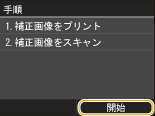
補正画像の印刷が開始されます。
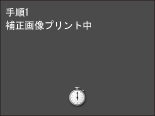
5
プリント中の画面が消えたら、フィーダーを開ける
6
印刷された補正用紙の印刷面を下にして、原稿台ガラスにセットする
黒い細線( )を左にしてセットします。
)を左にしてセットします。
 )を左にしてセットします。
)を左にしてセットします。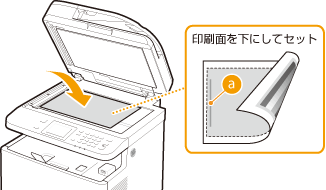
7
フィーダーをゆっくり閉じる
8
 を押す
を押す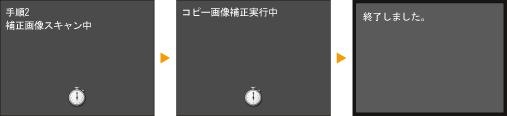
補正画像がスキャンされ、約8秒で補正が完了します。
9
フィーダーを開け、補正用の画像を取り除く
10
フィーダーをゆっくり閉じる
 |
<補正できませんでした>が表示されたときA4またはレターサイズの普通紙/再生紙/厚紙/ラベル紙をセットしていますか?
補正画像が印刷されている面は下向きで、黒い細線を左にして原稿台ガラスにセットしていますか?
用紙がつまっていませんか?紙がつまったら
補正に必要な量のトナーはありますか?トナーカートリッジ残量が少なくなっている場合は、トナーカートリッジを交換することをおすすめします。トナーカートリッジ残量を確認する
|